Окулус Квест 2 может быть автономной гарнитурой VR, но вы также можете использовать ее с компьютером так же, как Oculus Rift. Вам также не обязательно использовать библиотеку Oculus VR; вы также можете играть в игры SteamVR, используя Quest 2!
Да, и если у вас все еще есть оригинальный квест, эта информация относится и к вам.
Что такое SteamVR?
Существует несколько API виртуальной реальности (интерфейс программиста приложений) и SDK (наборы разработки программного обеспечения) для виртуальной реальности на ПК. SteamVR — это стандарт, используемый клиентом Steam и запускаемыми в нем VR-играми. SteamVR также работает как отдельная среда. Вы получаете виртуальную комнату SteamVR, где можете запускать игры и настраивать параметры виртуальной реальности по своему усмотрению.
Это отлично, если вы используете гарнитуру с поддержкой SteamVR, например Valve Index, но Quest 2 использует собственный API и SDK Oculus. Так что он вообще не понимает игры SteamVR. Хорошей новостью является то, что и Valve, и Oculus приложили усилия, чтобы помочь Oculus Quest 2 (и другим гарнитурам Oculus) хорошо работать со SteamVR.
По сути, если вы запустите игру SteamVR с подключенным Oculus, она обнаружит гарнитуру, и два API будут транслировать между собой. Игры SteamVR подумают, что ваш Oculus — это гарнитура SteamVR, и теоретически вы не будете в курсе. Чтобы это работало, должно быть следующее:
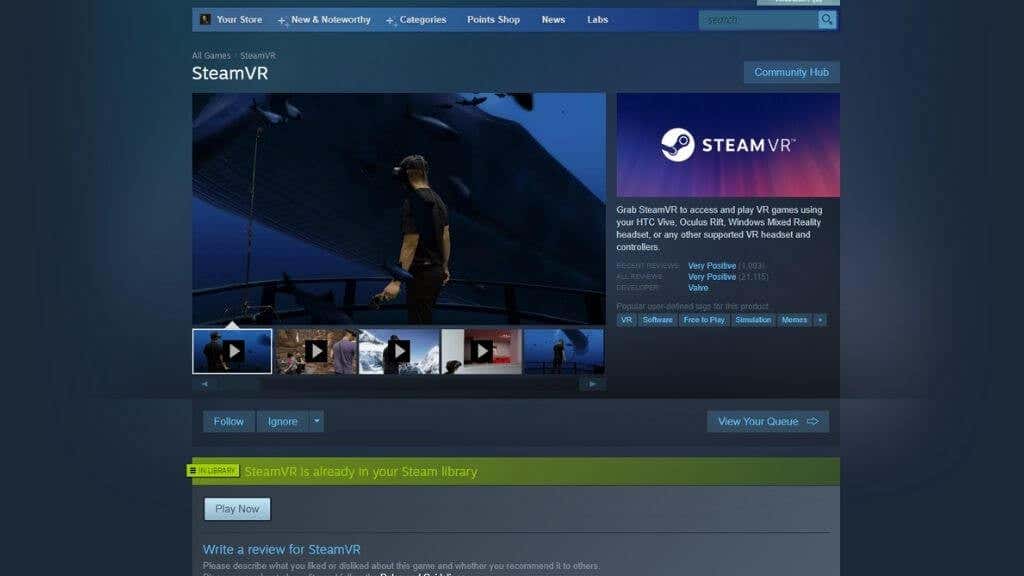
Давайте начнем со стороны уравнения Oculus Quest.
Настройте Quest 2 на свой компьютер
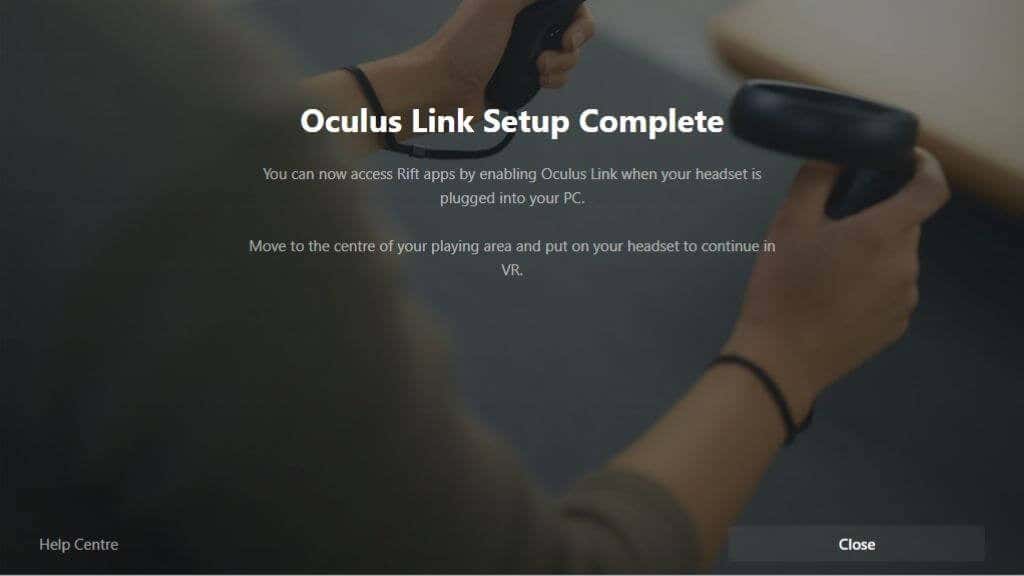
Возможно, вы уже настроили Quest 2 на компьютере и даже играли в несколько игр, но если вы еще этого не сделали, вам придется загрузить программное обеспечение Oculus с их веб-сайта и установить его. После установки вам просто нужно подключить его к компьютеру во время работы программного обеспечения и следовать инструкциям. Если предположить, что здесь все идет так, как должно, следующим шагом будет решение части головоломки, связанной со SteamVR..
Убедитесь, что SteamVR установлен
Мы предполагаем, что вы знаете, что вам придется установить Steam, если вы хотите играть в игры SteamVR, независимо от того, какая у вас гарнитура. Однако SteamVR по умолчанию не устанавливается вместе со Steam.
Если вы уже установили игру SteamVR, программное обеспечение SteamVR должно быть установлено автоматически. Просто найдите в своей библиотеке Steam слово «SteamVR». Вы можете найти его в магазин, как и любое другое приложение Steam, если его там нет.
Установив программное обеспечение Oculus, SteamVR и хотя бы одну игру SteamVR, давайте посмотрим, как в нее играть.
Метод 1. Запустите игру из домашней страницы Oculus
Если вы начинаете из домашней среды Oculus, посмотрите вниз на полукруглую панель управления и нажмите значок, похожий на монитор компьютера. Это перенесет ваш рабочий стол в виртуальное пространство. Ваш контроллер движений будет действовать как мышь, но вы также можете использовать обычную мышь.
Откройте Steam, затем откройте игру SteamVR по вашему выбору. Если вы впервые запускаете SteamVR или игру, возможно, потребуется выполнить некоторые дополнительные настройки, но как только это будет сделано, вам следует запустить непосредственно игру.
Метод 2. Запустите игру из домашней страницы SteamVR
Вместо запуска игры напрямую вы можете открыть свой рабочий стол в программном обеспечении Oculus, описанном выше, и запустить SteamVR как отдельное приложение. Это перенесет вас в домашнюю среду SteamVR. Отсюда вы можете запустить все свои игры SteamVR.
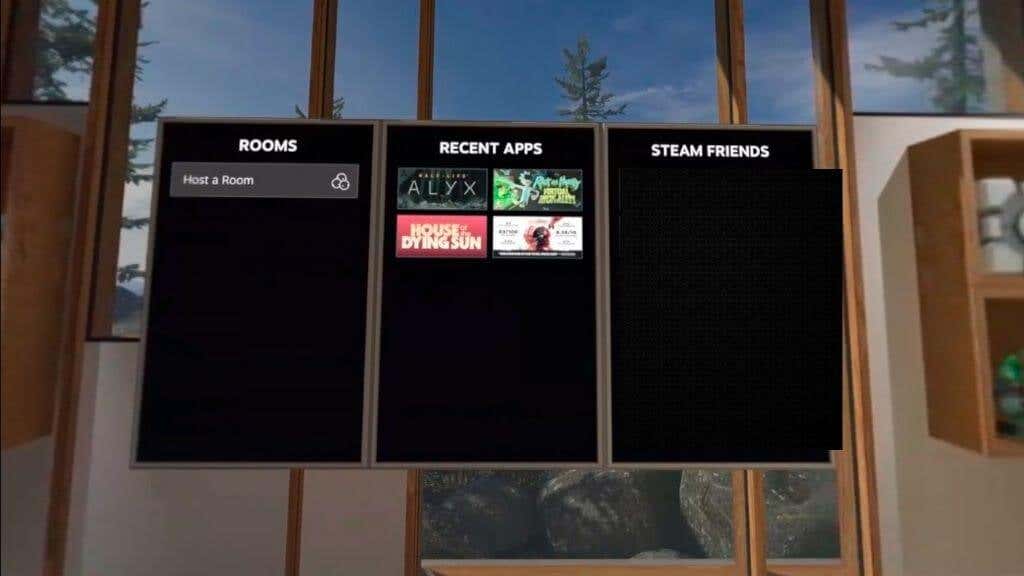
Это также полезно, если вы хотите настроить универсальные настройки VR для всех игр SteamVR перед запуском самой игры.
Метод 3: просто запустите игру из Steam
Если вы подключили гарнитуру, вы можете просто запустить игру SteamVR в Steam, прежде чем надевать гарнитуру. Когда вы надеваете гарнитуру, вы сразу погружаетесь в игру.
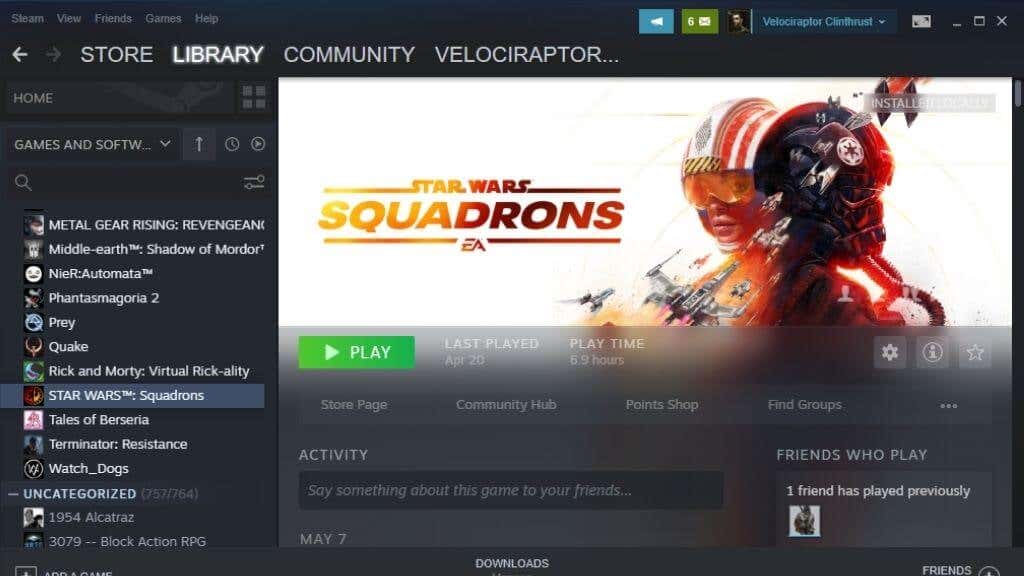
Проводное или беспроводное?
В Quest 2 есть функция Oculus Link . Это технология, которую он использует для работы в качестве привязанной гарнитуры. Для Oculus Link требуется как минимум кабель USB 2.0 USB-C, но по возможности следует использовать его с кабелем USB 3.0 или более высокого качества. Разумеется, порт также должен быть USB 3.0. Это обеспечит большую стабильность и лучшее качество изображения..
На момент написания у вас также есть возможность использовать Oculus Air Link. Это беспроводная версия Oculus Link, позволяющая играть в VR-игры на ПК так, как если бы вы были подключены к компьютеру. Эту функцию следует использовать только с маршрутизатором 5 ГГц, находящимся в непосредственной близости от Quest 2. Предпочтительно, чтобы ваш компьютер был подключен к маршрутизатору через Ethernet, причем беспроводным должно быть только соединение с гарнитурой.
Игра с помощью Air Link (которую необходимо включить в рамках экспериментальных функций в настройках Quest 2) гораздо более свободна и захватывающа, чем привязка по кабелю. Однако это зависит от идеальных условий сети и не будет соответствовать качеству изображения и точной задержке при использовании кабеля.
Существует также сторонняя альтернатива Air Link, и на данный момент нам с ней повезло гораздо больше, чем с экспериментальным решением Air Link. Вам нужно будет купить приложение Virtual Desktop за 20 долларов, но в остальном все проходит гладко. Дополнительную информацию можно найти на странице Как играть в VR-игры для беспроводного ПК на Oculus Quest с помощью виртуального рабочего стола.
У вас проблемы с производительностью?
Хотя мы обнаружили, что преодоление разрыва между Oculus и SteamVR проходит гладко, иногда что-то идет не так. Игры Oculus VR, в которые можно играть с помощью программного обеспечения Oculus, обычно безупречны, за исключением каких-либо несвязанных проблем, но иногда версия той же игры для SteamVR имеет проблемы с производительностью.
Если у вас вообще есть выбор, обычно лучше купить версию игры для Oculus, если она есть на обеих платформах. Если это игра только для SteamVR, убедитесь, что вы используете последнюю версию всего используемого программного обеспечения.
Также стоит проверить настройки SteamVR, когда вы находитесь в домашней среде SteamVR. Были случаи, когда клиент SteamVR устанавливал слишком высокое разрешение или другие настройки гарнитуры для графического процессора гарнитуры Oculus.
.